Cómo desactivar la identidad facial en iPhone y iPad
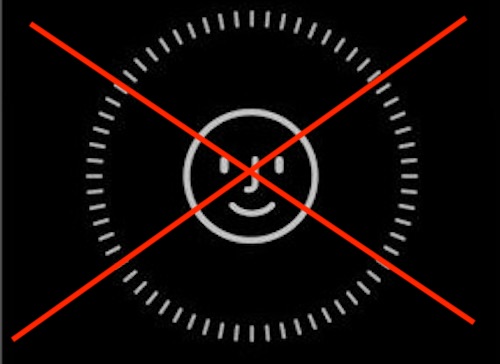
Si no desea utilizar Face ID en su iPhone o iPad por algún motivo, puede apagarlo en cualquier momento, incluso después de haberlo configurado. Parece que incluso si ya ha configurado el servicio de reconocimiento facial para desbloquear su iPhone o iPad, sus dispositivos funcionan bien sin Face ID y con la función desactivada, solo use una diapositiva para desbloquear el gesto que requiere que ingrese el código .adhesión.
Este tutorial describirá cómo deshabilitar completamente Face ID deshabilitando completamente la función Face ID, en lugar de deshabilitarla temporalmente.
Cómo desactivar la identidad facial en iPhone y iPad
Esto deshabilitará completamente Face ID y lo deshabilitará completamente en cualquier dispositivo configurado:
- Abra la aplicación Configuración en su iPhone o iPad
- Toca «Face ID y contraseña» e inicia sesión con tu contraseña
- Cambie los interruptores debajo de la sección Face ID a la posición APAGADO, para desactivar completamente la función, gire cada elemento a la posición APAGADO
- Sal de la configuración cuando hayas terminado
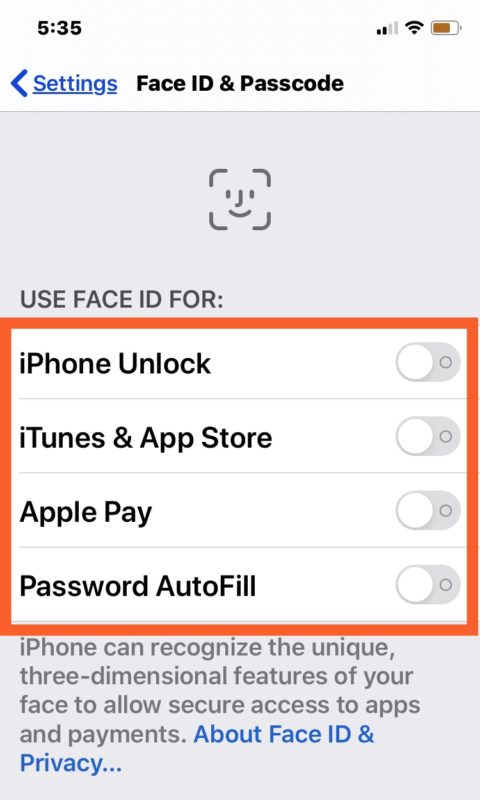
Ahora, cuando vaya a desbloquear su iPhone o iPad o pueda realizar cualquier otra acción que normalmente requiera Face ID, ingresará el código de acceso.
Si deshabilita Face ID porque no lo encuentra demasiado confiable, le recomendamos restablecer Face ID y reconfigurarlo o usar la función «apariencia alternativa» si encuentra que Face ID tiene dificultades cuando se ve un poco diferente después de decir cambiar su barba o peina tu cabello de cierta manera.
Obviamente, esto deshabilita por completo la identificación de la cara, pero también puede hacerlo temporalmente, si es necesario. Puede aprender cómo deshabilitar temporalmente Face ID en su iPhone y iPad aquí, que es un truco útil si cree que alguien más puede sostener su iPhone o iPad frente a usted para desbloquearlo sin su permiso o algo así. y hay muchos casos reportados en los que esto les sucede a los niños y a sus padres).
Si decide desactivar Face ID, querrá asegurarse de haber activado una contraseña de pantalla de bloqueo en su iPhone o iPad y al menos usarla para proteger su dispositivo; de lo contrario, cualquiera puede acceder a su dispositivo recogiéndolo, que la mayoría de los usuarios encontrarán no deseados.
¿Desactivaste Face ID y lo desactivaste en un iPhone o iPad? ¿Por qué o por qué no? ¿Conoce otras formas de deshabilitar Face ID o tiene otros consejos o trucos que podrían ser relevantes? ¡Comparte tus experiencias y pensamientos en los comentarios!
